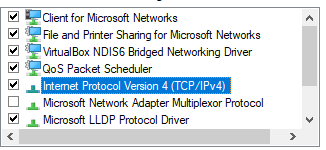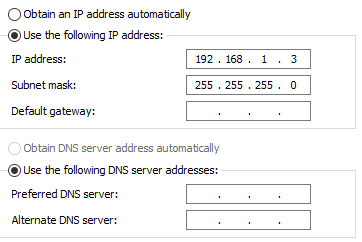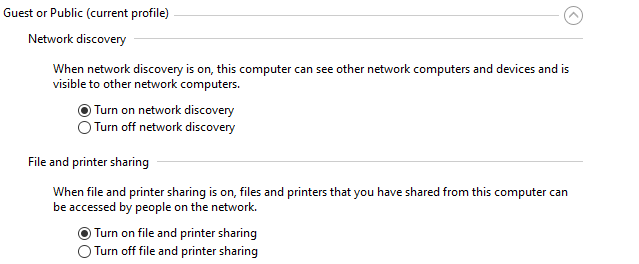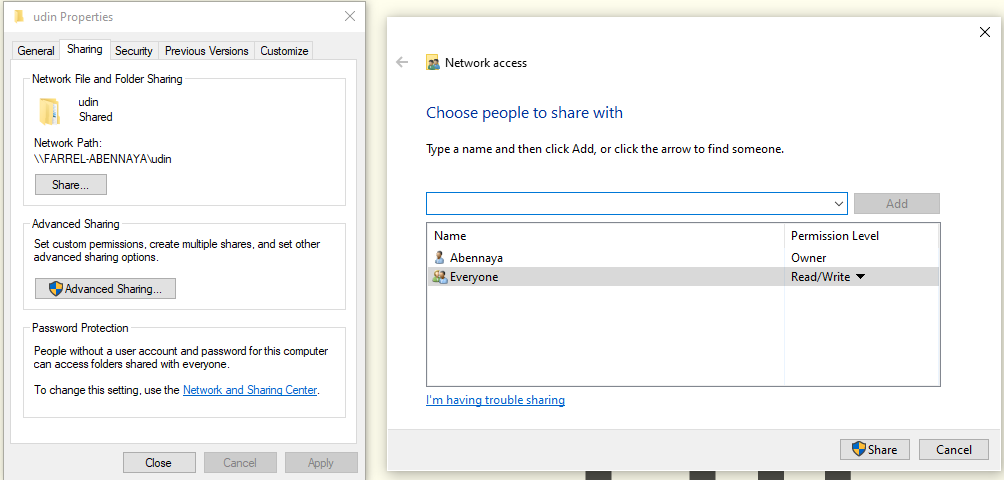File Sharing dan Remote Dekstop Connection
File Sharing
Langkah-langkah File Sharing
1. Hubungkan kedua komputer/laptop menggunakan kabel jaringan Peer to Peer
2. Setting IP address pada kedua perangkat dengan membuka Control panel>Network and Internet>Network and Sharing Center>Change adapter setting, lalu klik kanan pada Ethernet>properties
3. Setelah itu pilih Internet Protocol Version 4 (TCP/IPv4), Klik properties
4. Setelah itu atur masing-masing IP dengan memasukkan IP address yang berbeda dengan Komputer 1 dan Komputer 2, misalnya pada Komputer 1 saya menggunakan IP 192.168.1.2 dan Komputer 2 menggunakan IP 192.168.1.3
5. Setelah itu matikan Windows Defender Firewall melalui Control Panel>System and Security>Windows Defender Firewall lalu pada menu tab sebelah kiri, pilih Turn Windows Defender Firewall on or off, turn off kan semuanya
6. Lalu setting pada Control Panel>Netword and Sharing Center>Advanced sahring settings, jadikan settingannya seperti pada gambar dibawah ini agar komputer bisa saling transfer file
7. Lakukan pengujian Ping yang bertujuan untuk memastikan apakah Komputer 1 dan Komputer 2 sudah terhubung atau belum, buka Command Prompt lalu masukan perintah misalnya ping 192.168.1.2 (masukkan IP sesuai dengan yang telah di inputkan tadi)Jika hasilnya sudah seperti pada gambar diatas, maka perangkat sudah terhubung
8. Langkah selanjutnya yaitu, klik kanan pada folder yang ingin di share, lalu klik properties>Sharing>Share lalu ADD, pilih Everyone dan Permission Level menjadi Read/Write
9. Setelah itu pada Windows Explorer ketikkan IP komputer yang melakukan sharing dengan cara \\192.168.1.1
Remote Dekstop
Langkah-langkah Remote Dekstop
1. Langkah pertama yaitu login sebagai account administrator
2. Lalu Allow remote acces melalui Control Panel>System and Security
3. Buka Remote Dekstop Connection> Experience, jadikan connection speed menjadi LAN (10 Mbps or higher)
4. Pada Menu General, isikan Name sesuai dengan IP komputer yang ingin di remote, lalu connect